
Pemformatan adalah prosedur yang berguna apabila anda perlu dengan cepat mengeluarkan sampah yang tidak perlu, menukar sistem fail (FAT32, NTFS), menghilangkan virus atau menghapuskan kesilapan pada pemacu denyar atau mana-mana penumpuk lain. Ia dilakukan dalam beberapa klik, tetapi ia berlaku bahawa Windows melaporkan bahawa mustahil untuk menyelesaikan pemformatan. Mari kita berurusan dengan mengapa ini berlaku dan bagaimana menyelesaikan masalah ini.
Apa yang perlu dilakukan jika pemacu kilat tidak diformatkan
Kemungkinan besar, apabila pemformatan tidak dapat diselesaikan, anda akan melihat mesej seperti seperti yang ditunjukkan dalam foto di bawah.
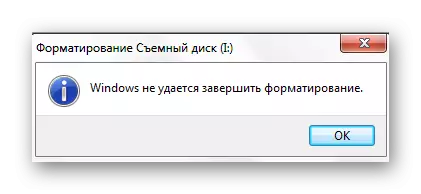
Ini menyebabkan banyak sebab:
- Penyempurnaan penyalinan data yang salah (contohnya, apabila anda memutar pemacu kilat USB yang mana sesuatu telah jatuh);
- keengganan untuk menggunakan "pengekstrakan selamat";
- Kerosakan mekanikal pada pemacu denyar;
- Kualiti yang rendah (sering kesilapan adalah SD Micro Murah);
- Masalah dengan penyambung USB;
- Proses yang menghalang pemformatan dan sebagainya.
Sekiranya kegagalan dikaitkan dengan bahagian program, maka masalahnya pasti dapat diperbaiki. Untuk melakukan ini, kami menggunakan beberapa cara, di antaranya penggunaan utiliti khas dan kaedah pemformatan alternatif yang disediakan oleh sistem.
Kaedah 1: ezrecover
Ini adalah salah satu program yang boleh membantu walaupun komputer tidak melihat pemacu kilat.
ARAHAN:
- Masukkan pemacu denyar USB dan jalankan EZRECOVER.
- Sekiranya program itu mengeluarkan ralat, keluarkan dan masukkan semula media.
- Ia tetap untuk mengklik butang "Pulihkan" dan mengesahkan tindakan tersebut.

Lihat juga: Manual sekiranya komputer tidak melihat pemacu kilat
Kaedah 2: Flashl
Ini tanpa kelebihan grafik Utiliti adalah alat yang berkuasa untuk mendiagnosis media dan membetulkan kesilapan program. Untuk pemformatan, ia juga sesuai. Anda boleh memuat turunnya di laman web rasmi.
Flashnul laman rasmi.
Berhati-hati apabila menggunakan flashl, supaya tidak merosakkan data pada cakera lain.
Untuk mengambil kesempatan daripada perisian ini, buat ini:
- Muat turun dan keluarkan program.
- Jalankan arahan arahan, sebagai contoh, melalui utiliti "Run" (mula menggunakan butang serentak "Win" dan "R" butang), memasuki arahan "CMD". Tekan "Enter" pada papan kekunci atau "OK" dalam tetingkap yang sama.
- Dalam fail yang tidak dibongkar yang dimuat turun sebelum ini, cari program "Flashl.exe" dan seret ke dalam konsol supaya jalan ke program dapat dipaparkan dengan betul.
- Tulis "[Surat pemacu kilat anda]: -f". Biasanya huruf pemacu memberikan sistem kepadanya. Tekan "ENTER" sekali lagi.
- Seterusnya, anda akan diminta untuk mengesahkan persetujuan untuk memadam semua data dari pembawa. Memastikan kita bercakap tentang media yang diperlukan, masukkan "Ya" dan tekan "Enter".
- Setelah selesai operasi, anda akan melihat mesej seperti yang ditunjukkan dalam gambar di bawah.


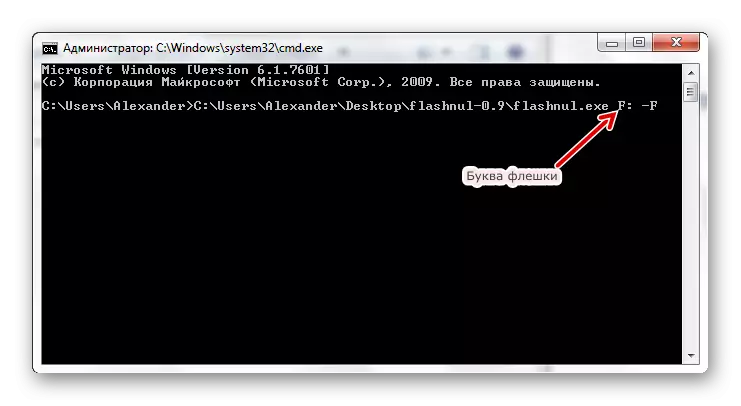
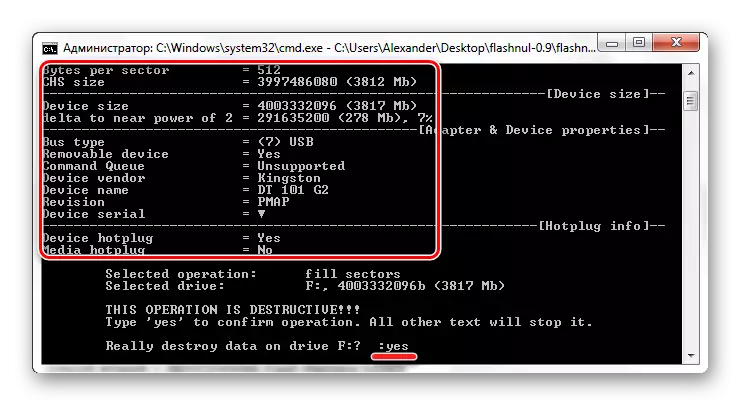
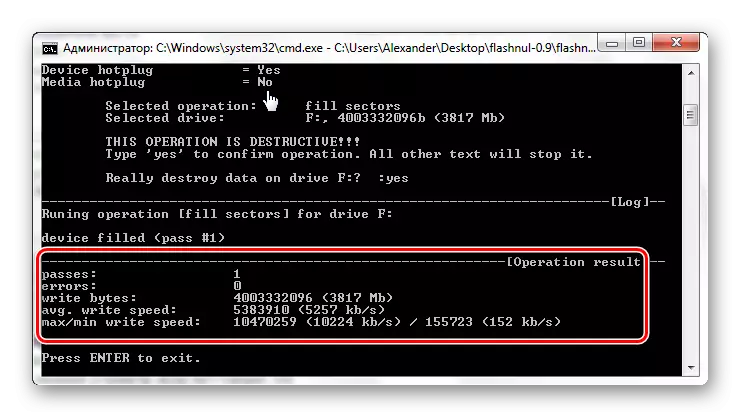
Sekarang anda boleh memformat pemacu kilat USB dengan cara yang standard. Bagaimana untuk melakukannya dijelaskan secara terperinci dalam arahan untuk memulihkan pemacu Kingston (Kaedah 6).
Pelajaran: Bagaimana untuk memulihkan pemacu kilat Kingston
Kaedah 3: Toolkit Memori Flash
Flash Memory Toolkit termasuk beberapa komponen untuk bekerja dengan pemacu kilat mudah alih. Muat turun program ini diperlukan di laman web rasmi.
Laman Rasmi Flash Memory Toolkit
- Jalankan program ini. Untuk memulakan, pilih pemacu denyar USB yang dikehendaki dalam senarai juntai bawah.
- Semua maklumat mengenai ia dipaparkan di ruang kerja. Anda boleh cuba menggunakan butang "Format", tetapi tidak mungkin sesuatu yang berlaku jika pemformatan standard tidak berfungsi.
- Sekarang buka bahagian "Carian Ralat", periksa kutu yang bertentangan dengan "Ujian Ujian" dan "Baca Ujian", kemudian klik "Run".
- Sekarang anda boleh menekan butang "Format".

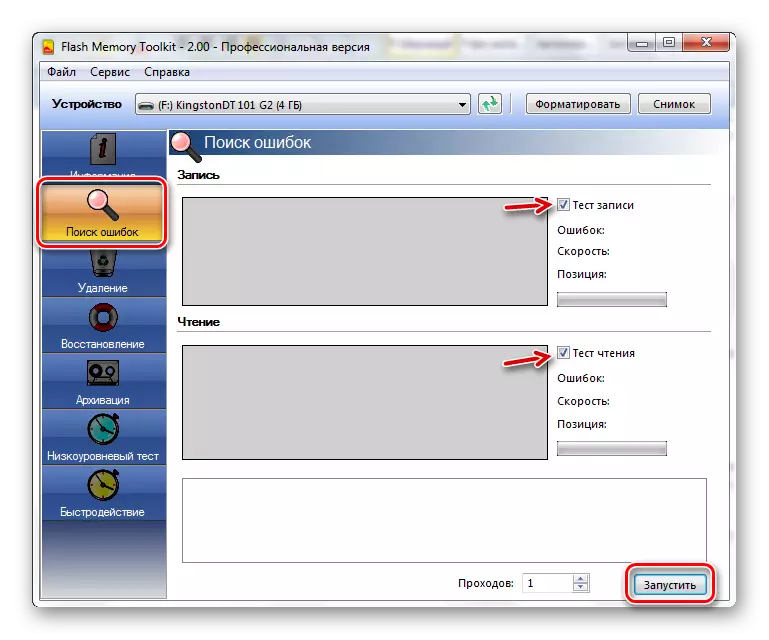

Lihat juga: Bagaimana untuk memadam maklumat dari pemacu kilat selama-lamanya
Kaedah 4: Memformat melalui "Pengurusan Disk"
Jika pemacu denyar gagal dengan cara yang biasa, dan saya tidak mahu memasang perisian tambahan, anda boleh cuba menggunakan utiliti "Pengurusan Disk".
Arahan itu kelihatan seperti ini:
- Dalam medan "Run" (Win + R), masukkan arahan "Diskmgmt.msc".
- Dalam tetingkap yang muncul, anda akan melihat senarai semua cakera. Sebaliknya setiap daripada mereka - data status, jenis sistem fail dan jumlah ingatan. Klik kanan pada pemacu kilat penetapan dan pilih "Format".
- Jawab untuk memadam semua jawapan data "Ya".
- Seterusnya, anda perlu menentukan nama, pilih sistem fail dan saiz kluster (jika perlu). Klik OK.


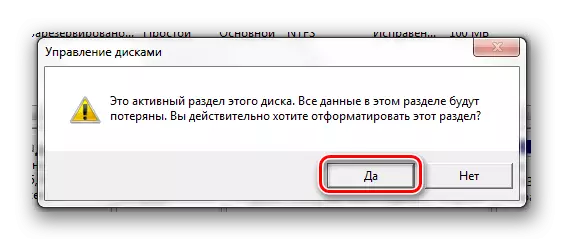

Lihat juga: Arahan untuk membuat pemacu kilat bootable pada Windows
Kaedah 5: Pemformatan dalam mod selamat melalui baris arahan
Apabila pemformatan dihalang oleh beberapa jenis proses, kaedah ini sangat berkesan.
Arahan dalam kes ini akan menjadi seperti ini:
- Untuk pergi ke mod yang selamat, mulakan semula komputer dan sebelum logo Windows muncul, mengikat kekunci "F8". Skrin boot harus muncul di mana untuk memilih "mod selamat."
- Proses yang berlebihan dalam mod ini tidak akan berfungsi dengan tepat - hanya pemandu dan program yang paling diperlukan.
- Kami memanggil baris arahan dan menetapkan "Format I", di mana "Saya" adalah surat pemacu kilat anda. Tekan enter".
- Ia tetap untuk reboot ke dalam mod biasa.
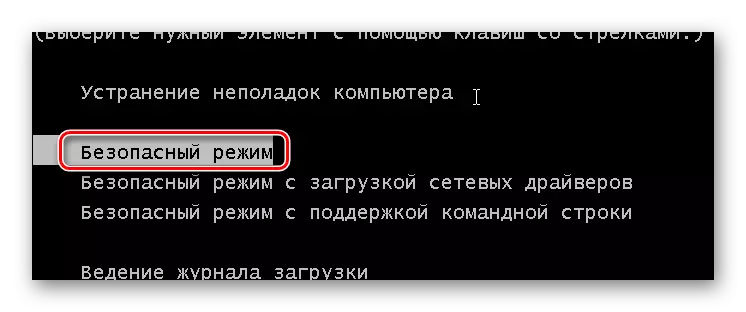
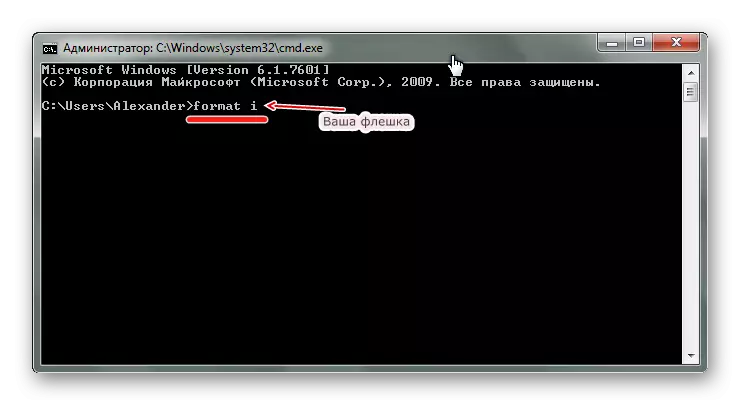
Dalam sesetengah kes, format pengangkut USB mungkin mengganggu perlindungan rakaman yang dipasang di atasnya. Untuk menyelesaikan masalah ini, gunakan arahan di laman web kami.
Pelajaran: Bagaimana untuk menghapuskan perlindungan daripada menulis dari pemacu kilat
Jika pemacu denyar ditentukan oleh komputer, maka dalam kebanyakan kes masalah dengan pemformatan adalah dapat diselesaikan. Untuk melakukan ini, anda boleh menggunakan salah satu program yang disebutkan atau menggunakan kaedah pemformatan alternatif yang disediakan oleh sistem.
